1、打开PS软件,点击【文件】—【打开】,导入素材图片。

2、点击【套索工具】,拖动鼠标左键,将图片的一部分框选出来。

3、点击Q键,进入快速蒙版,点击【滤镜】—【像素化】—【晶格化】。

4、界面弹出【晶格化】窗口,拖动滑块,调整【单元格大小】,点击【确定】。
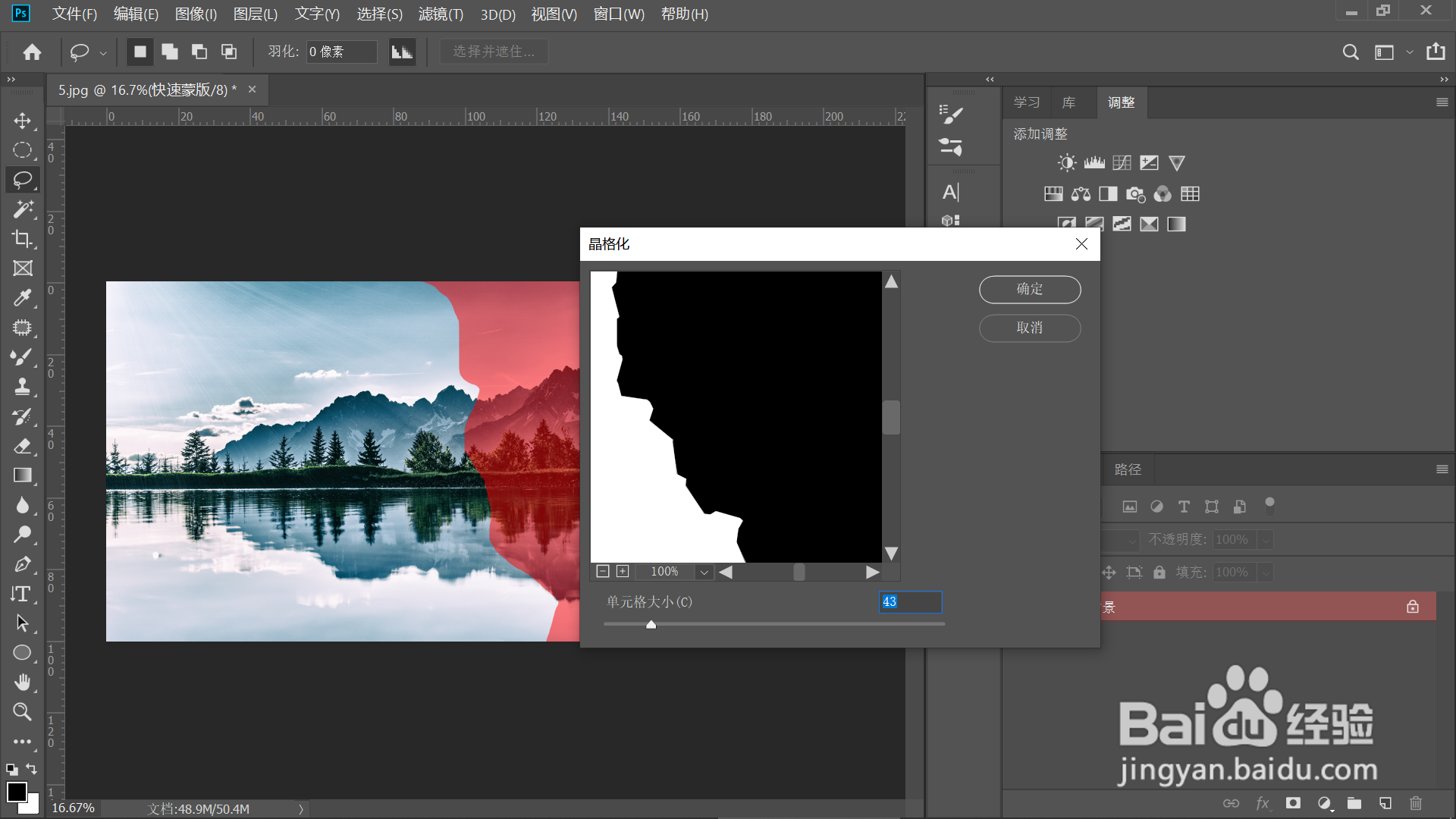
5、按Q键切换回来,CTRL+T选中并调整位置,CTRL+D退出,照片撕裂效果完成。
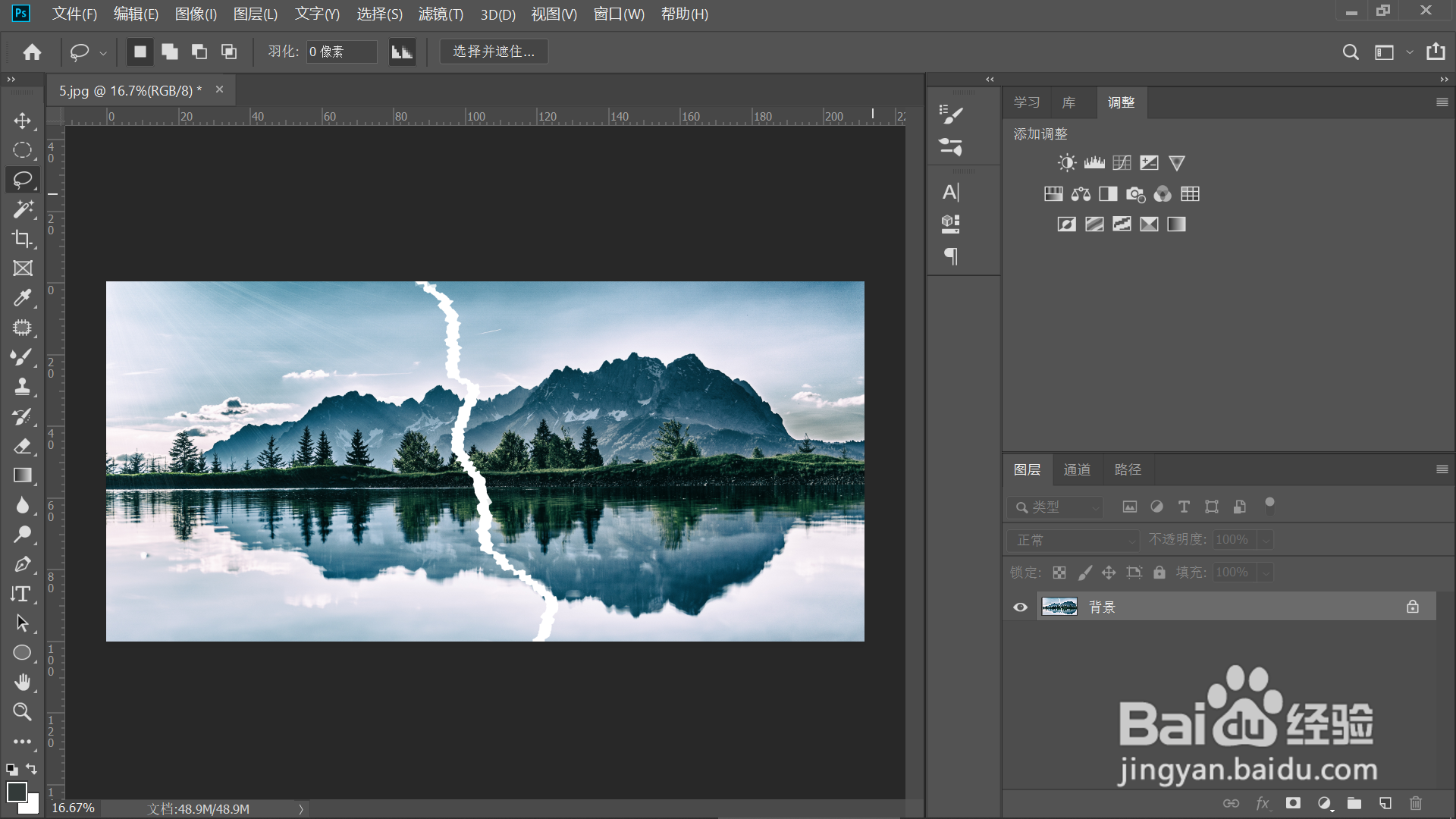
6、总结:1.打开PS软件,点击【文件】—【打开】,导入素材图片。2.点击【套索工具】,拖动鼠标左键,将图片的一部分框选出来。3.点击Q键,进入快速蒙版,点击【滤镜】—【像素化】—【晶格化】。4.界面弹出【晶格化】窗口,拖动滑块,调整【单元格大小】,点击【确定】。5.按Q键切换回来,CTRL+T选中并调整位置,CTRL+D退出,照片撕裂效果完成。
